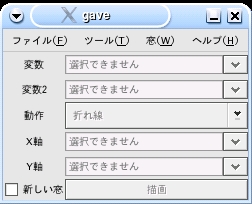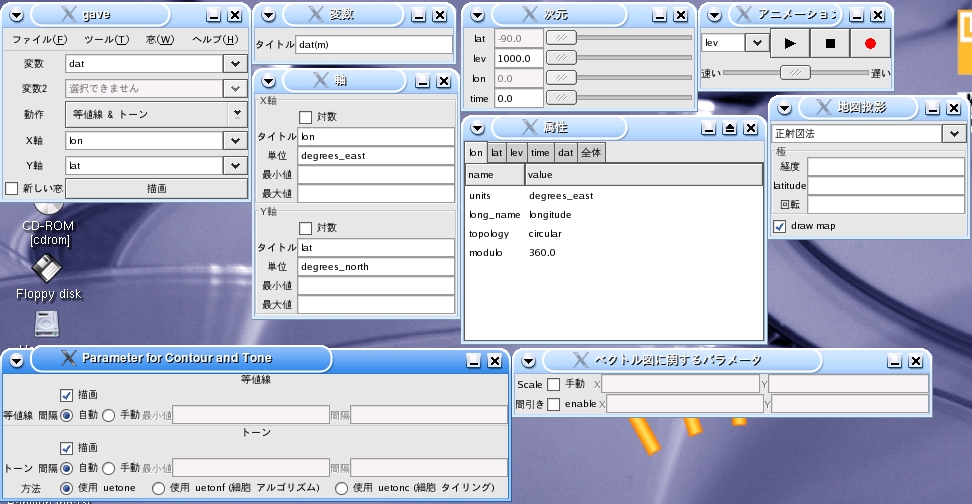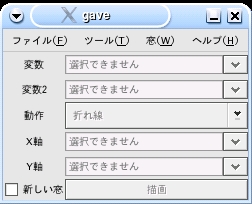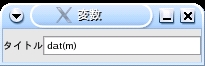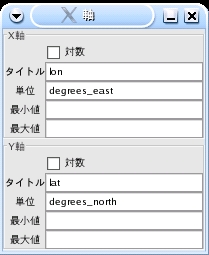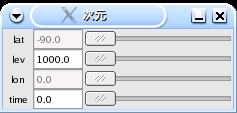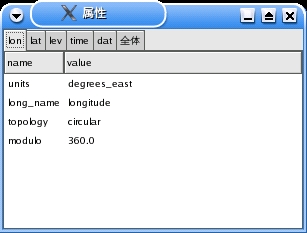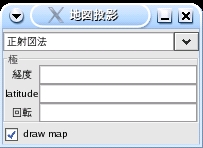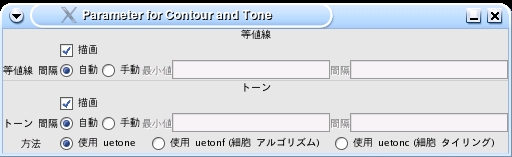GAVEの紹介
NetCDFとGrADS形式のデータファイルを描画できる。
地球科学用のソフトウェアである。→解析、欠損値
インターフェイスがGUIである。→マウスで気軽に操作できる。
スクリプトを書き出すことができる。→再現性
dRubyを利用してネットワーク上のデータを扱える。
インストール編
まずRubyをインストールします。
最近のLinuxではオプションでインストールすることができますが
見つからない場合は以下からダウンロードしてインストールしてください。
http://www.ruby-lang.org/ja/
Rubyを導入した後は
電脳Ruby謹製品を自動でインストールするRubyスクリプトがあります。
http://ruby.gfd-dennou.org/tutorial/install/installer/index-j.html
個別にインストールしたい、一括インストールに失敗するという方は
インストール補足を参照してください。
インストール編 補足
インストール編 補足
GAVEが利用するソフトウェアおよびライブラリの詳細
Ruby
オブジェクト指向スクリプト言語
http://www.ruby-lang.org/ja/
GTK2
グラフィカルインターフェースを提供するライブラリ
http://www.gtk.org/
NetCDF
多次元データを自己記述的でポータビリティの高いフォーマットとして作成・アクセス・共有するためのライブラリ
http://my.unidata.ucar.edu/content/softoware/netcdf/index.html
Dcl+gtk
patch
地球流体関係者が長年にわたり蓄積してきたFORTRANライブラリ
http://www.gfd-dennou.org/arch/dcl/
http://www.gfd-dennou.org/arch/ruby/products/ruby-dcl/dcl-C/dcl-5.2-C.3-gtk2-5.tar.gz
ruby-gnome
GNOME開発環境をRubyから利用するための拡張ライブラリ
http://ruby-gnome2.sourceforge.jp/ja/index.html
ruby-Narray
Ruby用の多次元数値配列クラス
http://www.ir.isas.jaxa.jp/~masa/ruby/
ruby-NarrayMiss
NArrayに欠損値処理を付け加えるクラス
http://ruby.gfd-dennou.org/products/narray_miss/index-j.html
ruby-netcdf
NetCDFのRuby用インターフェース
http://www.gfd-dennou.org/arch/ruby/products/ruby-netcdf/
ruby-dcl
科学用グラフィックライブラリDCLのRuby用インターフェース
http://ruby.gfd-dennou.org/products/numru-misc/
ruby-NumRu::Units
Rubyで物理的な量のユニットを扱うためのクラス
http://ruby.gfd-dennou.org/products/numru-units/
gphys
物理量のデータを扱うためのクラス
http://ruby.gfd-dennou.org/products/gphys/
Ruby-GetTexT-Package
Tubyスクリプト中の文字列をローカライズできる。
http://ponx.s5.xrea.com/hiki/ja/ruby-gettext.html
GAVE
多次元グリッドデータの解析描画ソフトウェア
http://www.gfd-dennou.org/arch/ruby/products/gave/
GAVEのチュートリアル
竹本さんの卒業論文。GAVEの機能を詳しく紹介しています。
http://www.gfd-dennou.org/arch/ruby/products/gave/tutorial/takemoto/
データの入手方法
netCDF形式のデータはNOAAのサイトからたどれるNCEP/NCAR再解析データのページからデータを取得できます。
http://www.cdc.noaa.gov/cdc/reanalysis/
また、ECMWF 40 Year Re-analysis (ERA-40)も下のアドレスからダウンロードできます。
http://druby.rish.kyoto-u.ac.jp/arch/era40/
各ウィンドウの説明
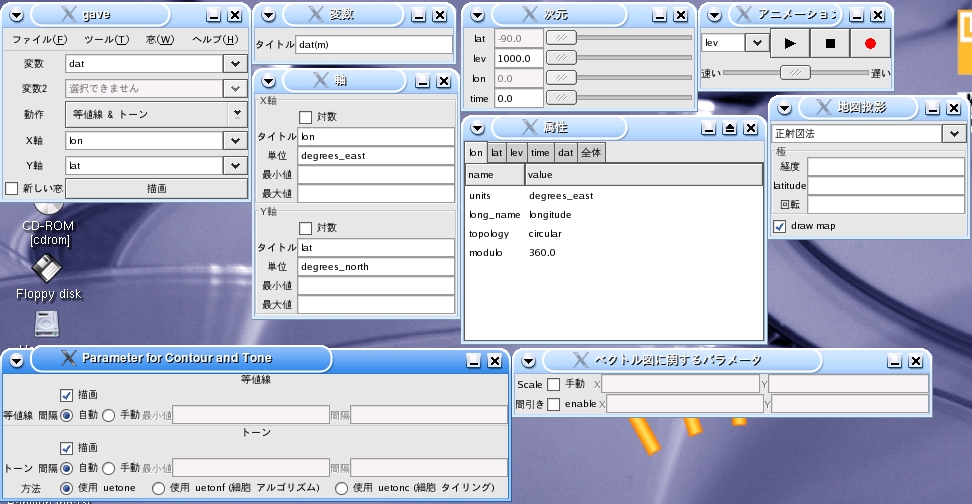
全体図
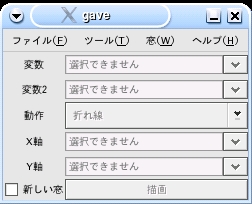
メインウィンドウ
ここから主な操作を行ないます。
動作として折れ線、等値線&トーン、地図投影、ベクトル、関数が選べます。
さらに関数からは平均、標準偏差、最大値、最小値が選べます。
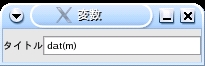
変数名変更ウィンドウ
グラフのタイトルをここで変更することができます。
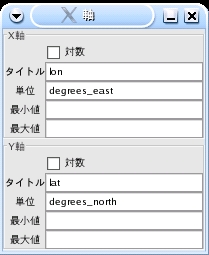
軸情報表示ウィンドウ
対数にチェックを入れると対数表示にすることができます。
各軸の変数名を変えたり、グラフで表示する最大値、最小値を設定することができます。
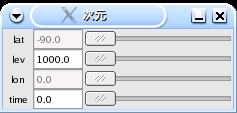
次元情報表示ウィンドウ
描画予定のグラフが各変数でどの値のものを描画するかを表しています。バーを動かすことによって変更できます。
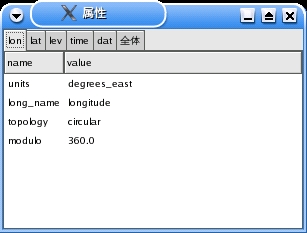
変数情報表示ウィンドウ
データに含まれる変数情報が表示されます。
タブを選択することによって各変数の情報を知ることができます。

アニメーションウィンドウ
アニメーション表示をしたい時に
どの変数を変化させてアニメーションさせるかを選びます。
またアニメーションの表示速度を変えることができます。
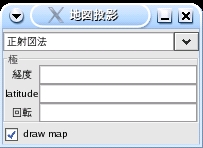
地図形式選択ウィンドウ
地図形式として正射図法、ポーラーステレオ図法、正距方位図法、ランベルト正積方位図法が選べます。
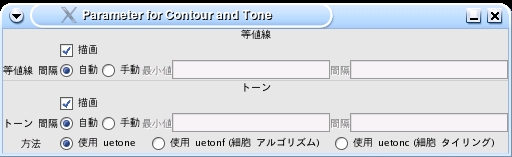
等値線&トーンウィンドウ
等値線やトーンの間隔を自動または手動で決めることができます。

ベクトル図描画ウィンドウ
画像の表示
起動後にファイル>開くでデータファイルを選択するか、
起動時に引数にデータファイルを指定して起動する。
描画方法として折れ線、等値線&トーン、地図投影、ベクトルが選べます。
折れ線
まず動作選択メニューから折れ線を選択します。
変数(Y軸になる)とX軸を設定し、描画ボタンを押すと
折れ線図を描くことができます。
等値線
動作選択メニューから折れ線を選択します。
描画したい変数を選択し、Y軸X軸を設定した後に
描画ボタンを押すと等値線図になります。
地図投影
地図投影は正射図法、ポーラーステレオ図法、正距方位図法、ランベルト正積方位図の4種類から選択できます。
メインウィンドウの動作選択メニューから地図投影を選択し、
地図投影ウィンドウから使用する投影法を選択すると等値線図に地図が描画される。
描画した後、目的に合う画像を得る為に変数を選択しなおすことになります。
各次元の値を設定
次元ウィンドウから、残った変数を変更すると、違った描画を得ることができます。
対数座標
軸ウィンドウの対数チェックボタンをチェックすると
対数グラフを描画することができます。
描画範囲指定
軸ウィンドウの最小値と最大値を設定することで描画の範囲を指定することができ、描画範囲を逆に設定することで上下左右反転させることもできます。
属性の表示
属性ウィンドウにはデータの各変数が持つ情報を表示されています。
画像として保存する時に見栄えがよい形に整える為に以下の方法があります。
タイトルの変更
変数ウィンドウから図のタイトルを変更することができます。
軸のタイトルおよび単位の変更
軸ウィンドウから軸のタイトルと単位を変更することができます。
等値線とトーンの間隔設定
等値線とトーンの間隔はデフォルトでは自動で設定されますが手動で設定することもできます。等値線間隔およびトーン間隔ウィンドウで手動を選択した後、最小値と間隔を手動で設定します。
演算処理
データに演算処理を施した後に描画することもできる。
まず処理を施したい変数を選択する。
その後に動作選択メニューから演算方法を選ぶ。
演算方法は平均、標準偏差、最大値、最小値から選ぶ事ができる。
演算を実行すると演算後のデータが新たに元データに加わり、
新たな変数として選択できるようになる
ベクトル描画
ベクトル描画を得たい時は
起動時に引数として2つのデータファイルを指定するか
もしくはデータファイル>開くを2回繰り返して
2つのデータを読み込まなくてはいけません。
動作選択メニューからベクトルを選択した後に描画ボタンを押します。
ベクトルウィンドウでは矢印の大きさと間隔を決めることが出来ます。
各種保存
GAVEは3種類のデータ保存をすることを出来ます。
画像を保存
描画した画像そのものをpng形式で保存します。
コードを保存
保存したコードをnetCDFと一緒に保管することによって
コードを実行することにより同じ描画をえることが出来ます。
また保存したコードを書き換えることにより違った描画をえることも出来ます。
netCDFを保存
GAVEの演算機能を使って平均値などの新しい変数を追加して新しいnetCDFデータとして保存できます。